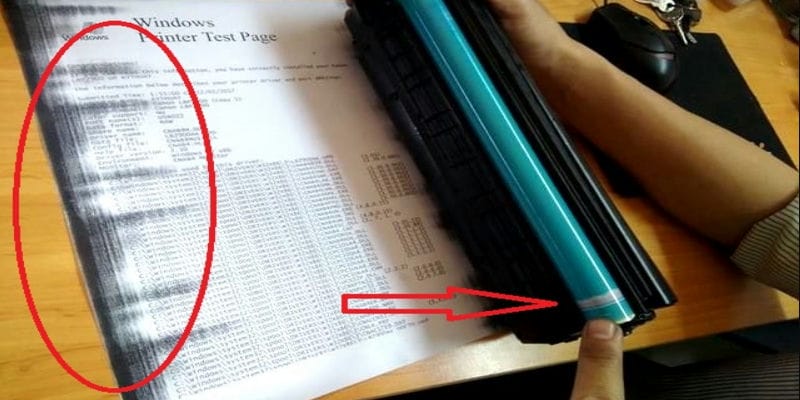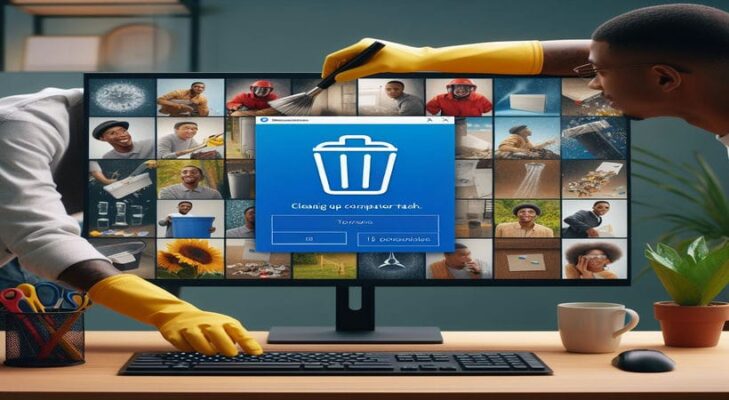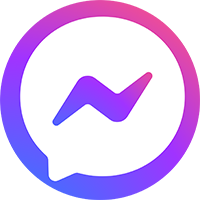Khắc phục sự cố máy tính bị mất âm thanh win 7 – Hướng dẫn chi tiết
Sự cố máy tính bị máy tính bị mất âm thanh win 7 là một lỗi khá phổ biến, gây ra nhiều bất tiện cho người dùng. Lỗi này khiến người dùng không thể sử dụng các tính năng như nghe nhạc, xem video, hoặc trò chuyện thoại.
Lỗi máy tính bị mất âm thanh win 7 có thể ảnh hưởng đến các khía cạnh sau của trải nghiệm sử dụng máy tính:
- Giải trí: Nghe nhạc, xem phim không còn hấp dẫn.
- Giao tiếp: Không thể gọi điện hay tham gia cuộc họp trực tuyến.
- Công việc: Một số ứng dụng phần mềm yêu cầu âm thanh để hoạt động bình thường.

Nội dung
Các bước khắc phục sự cố máy tính bị mất âm thanh win 7
Khởi động lại máy tính
Đôi khi, lỗi máy tính bị mất âm thanh Win 7 chỉ xảy ra tạm thời. Bước đơn giản nhất là khởi động lại máy tính. Điều này có thể giúp đặt lại hệ thống âm thanh và giải quyết các trục trặc nhỏ.
Kiểm tra kết nối loa và máy tính

Đảm bảo rằng các kết nối vật lý giữa loa, tai nghe và máy tính đã chính xác:
- Kiểm tra jack cắm: Xác định loa hay tai nghe được cắm đúng vào cổng âm thanh trên máy tính (thường có màu xanh lá). Cắm chặt và đúng vị trí.
- Kiểm tra bụi bẩn: Đảm bảo jack cắm không bị bám bụi bẩn khiến tiếp xúc kém, dùng tăm bông hoặc vật mềm để làm sạch nhẹ nhàng.
Kiểm tra cài đặt âm thanh
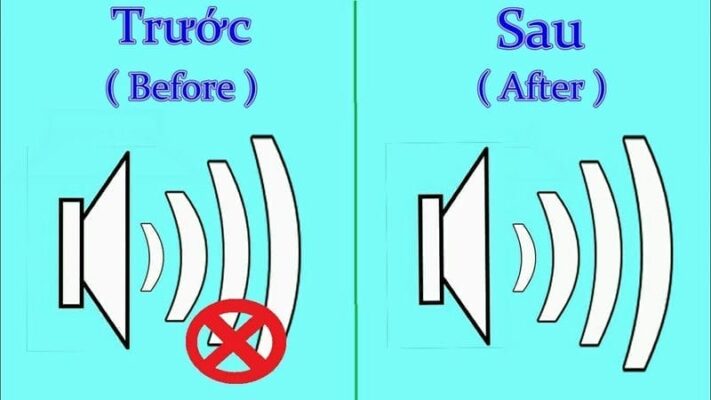
Tiến hành kiểm tra các thiết lập âm thanh cơ bản của Windows 7:
- Kiểm tra âm lượng: Nhấp chuột phải vào biểu tượng loa ở góc dưới bên phải màn hình, chọn “Open Volume Mixer” và đảm bảo thanh âm lượng của các ứng dụng và toàn hệ thống không ở mức nhỏ nhất.
- Kiểm tra loa mặc định: Nhấp chuột phải vào biểu tượng loa, chọn “Playback Devices”. Xác định đúng thiết bị âm thanh đang dùng (loa hoặc tai nghe) được chọn làm mặc định (có dấu tích màu xanh lá).
- Kiểm tra trạng thái Mute: Trong cửa sổ “Playback devices”, đảm bảo thiết bị âm thanh không bị tắt tiếng (mute).
Cập nhật driver âm thanh
Driver âm thanh lỗi thời hoặc không tương thích là nguyên nhân phổ biến gây ra sự cố không có âm thanh trên Windows 7. Cập nhật driver có thể giải quyết vấn đề:
-
Cách tải về driver âm thanh mới nhất: Truy cập trang web chính thức của nhà sản xuất máy tính (laptop) hoặc hãng bo mạch chủ (nếu là máy ráp) để tìm kiếm driver âm thanh mới nhất phù hợp với model máy của bạn. Tải về và lưu trữ driver ở vị trí dễ tìm trên máy tính.
-
Hướng dẫn cập nhật driver âm thanh:
- Nhấn tổ hợp phím Windows + R, nhập
devmgmt.mscvào cửa sổ Run và nhấn Enter. - Mở rộng mục “Sound, video and game controllers”.
- Nhấp chuột phải vào tên thiết bị âm thanh của bạn, chọn “Update Driver Software”.
- Chọn “Browse my computer for driver software” và tìm đến thư mục đã lưu driver mới nhất tải về.
- Hoàn tất quá trình cài đặt theo hướng dẫn trên màn hình.
- Nhấn tổ hợp phím Windows + R, nhập
Tổng kết bài viết máy tính bị mất âm thanh windows 7

Các giải pháp được giới thiệu trong bài viết này có khả năng cao giúp bạn giải quyết tình trạng máy tính bị mất âm thanh Win 7. Hãy thực hiện các bước cẩn thận, bắt đầu từ giải pháp đơn giản nhất và tiến đến các phương án phức tạp hơn đến khi sự cố được khắc phục.
Lưu ý cần thiết
-
Nếu đã thử tất cả các cách trên nhưng vẫn không có âm thanh trên Windows 7, có khả năng thiết bị âm thanh (loa, tai nghe hoặc card âm thanh tích hợp) của máy tính đã bị hỏng hóc. Bạn nên mang máy đến trung tâm sửa chữa uy tín để được các kỹ thuật viên kiểm tra phần cứng.
-
Luôn cẩn trọng khi cập nhật driver âm thanh. Đảm bảo bạn tải đúng driver tương thích với máy tính để tránh gây thêm lỗi cho hệ thống. Thao tác trên website chính thức của nhà sản xuất là an toàn nhất.
-
Một số phần mềm diệt virus quá “nhạy cảm” có thể chặn các chức năng âm thanh. Tạm thời vô hiệu hóa phần mềm diệt virus để kiểm tra nếu các bước xử lý khác đều không hiệu quả. Tuy nhiên, đảm bảo thực hiện thao tác này một cách an toàn.
Tác Giả Huỳnh Khang
Với hơn 6 năm kinh nghiệm trong lĩnh vực sửa chữa máy tính, laptop, máy in, cài đặt phần mềm, Huỳnh Khang luôn mong muốn mang đến cho người dùng những trãi nghiệm uy tín, chất lượng nhất.
Tận tâm, chuyên nghiệp và luôn đặt lợi ích của người dùng lên hàng đầu, Huỳnh Khang đã nhận được sự tin tưởng và ủng hộ từ đông đảo độc giả.
Nếu bạn đang gặp bất kỳ vấn đề nào về máy tính, laptop, máy in hay cần cài đặt phần mềm. Hãy để lại bình luận hoặc liên hệ ngay với Huỳnh Khang để được tư vấn và hỗ trợ!
Thông tin liên hệ:
- Facebook: Dịch Vụ Huỳnh Khang
- Website: huynhkhang.com
- Hotline: 0325.636.239
- Địa chỉ: 475/B Đường DT 747 Tổ 2, Ấp 3 Xã Hội Nghĩa, Tân Uyên, Bình Dương.
Hãy để Huỳnh Khang giúp bạn giải quyết mọi vấn đề về thiết bị văn phòng!
Xem thêm bài viết liên quan